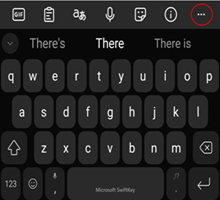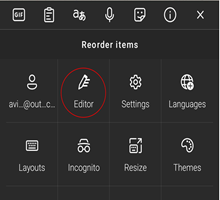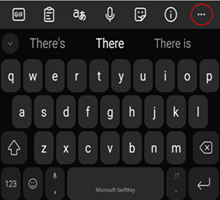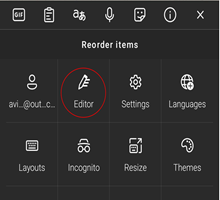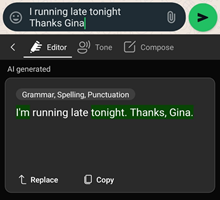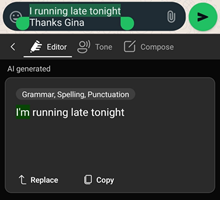Z przyjemnością przedstawiamy nową funkcję Redaktor na klawiaturze Microsoft SwiftKey. Funkcja edytora obsługuje wiele języków. Dokładamy wszelkich starań, aby zapewnić jak najlepsze środowisko, ale pamiętaj, że mogą występować pewne różnice w jakości dla różnych języków. Doceniamy Twoje zrozumienie i cierpliwość.
Redaktor
Funkcja redaktora umożliwia sprawdzanie wpisanego tekstu. Używa sztucznej inteligencji do analizowania tekstu wejściowego i ułatwia użytkownikom ulepszanie ich pisania poprzez poprawianie gramatyki, pisowni i interpunkcji za pomocą jednej akcji. Funkcja Redaktor została opracowana z wymaganiami MS RAI Standard.
1. Co to jest Redaktor klawiatury Microsoft SwiftKey?
Po wpisaniu czegoś za pomocą SwiftKey możesz je łatwo sprawdzić za pomocą Redaktor. Za pomocą SI sprawdza gramatykę, interpunkcję i pisownię.
2. Jak używać Redaktor
-
Otwórz klawiaturę SwiftKey.
-
Zacznij wpisywać tekst. Pamiętaj, że aby funkcja działała, potrzebujesz co najmniej 3 wyrazów.
-
Otwórz funkcję Redaktor za pomocą przycisku paska narzędzi
-
Otrzymasz sugestię z ulepszoną gramatykią.
-
Naciśnięcie przycisku Zamień spowoduje zastąpienie tekstu w aplikacji zaktualizowanym tekstem. Możesz również użyć funkcji Kopiuj, aby wkleić tekst w dowolnym miejscu w aplikacji.
3. Jak używać Redaktor w zaznaczonym tekście
-
Otwórz klawiaturę SwiftKey.
-
Wprowadź tekst w polu wprowadzania i zaznacz fragment tekstu.
-
Naciśnij wielokropek ..., wybierz pozycję "Redaktor".
-
Otrzymasz sugestię z ulepszoną gramatykią.
-
Naciśnięcie przycisku Zamień spowoduje zastąpienie tekstu w aplikacji zaktualizowanym tekstem. Możesz również użyć funkcji Kopiuj, aby wkleić tekst w dowolnym miejscu w aplikacji.
*Jeśli występują problemy podczas ładowania wyników, prosimy o zamknięcie i ponowne otwarcie lub naciśnięcie opcji spróbuj ponownie*.
Uwaga: Nowe funkcje SI są dostępne do pobrania ze sklepu Google Play. Jeśli SwiftKey było preinstalowane na urządzeniu, nowe funkcje mogą nie działać. Skontaktuj się z producentem telefonu. Przepraszamy za niedogodności.
Skontaktuj się z nami Aby uzyskać dodatkową pomoc, skontaktuj się z pomocą techniczną Microsoft SwiftKey — skontaktuj się z nami